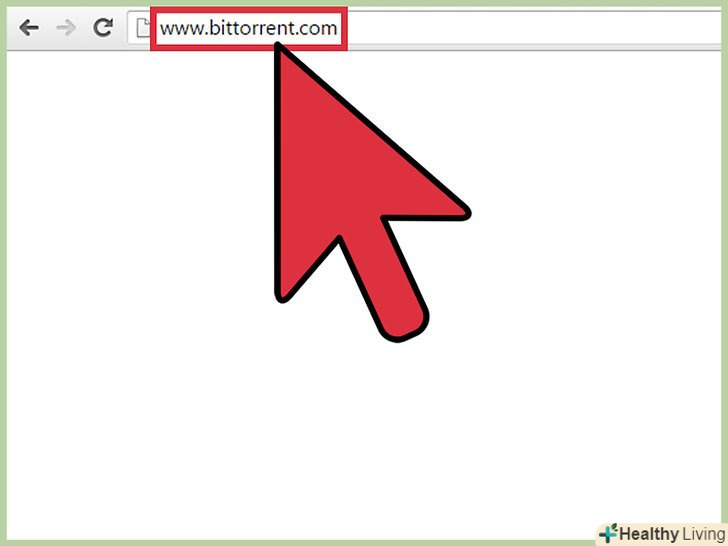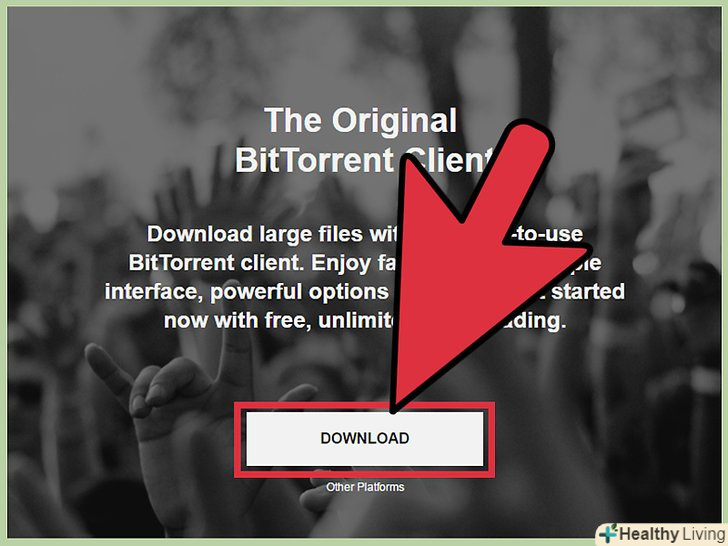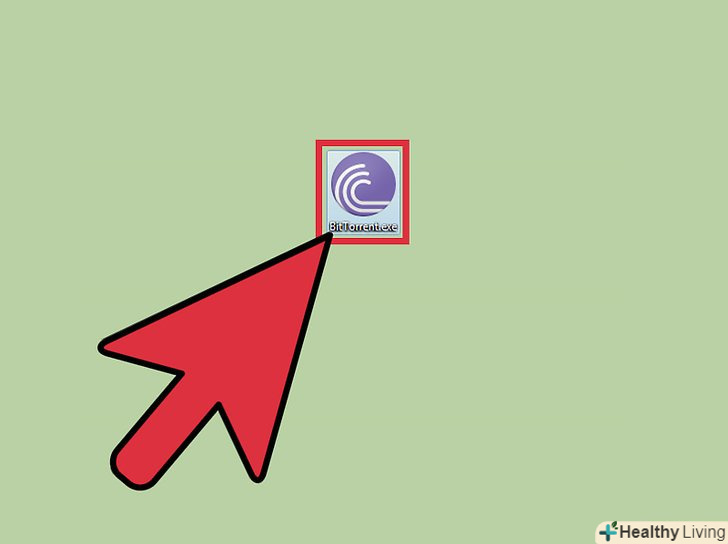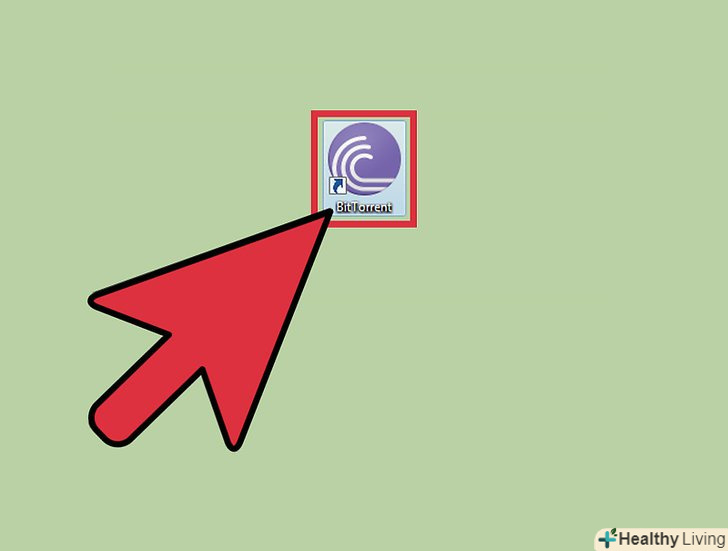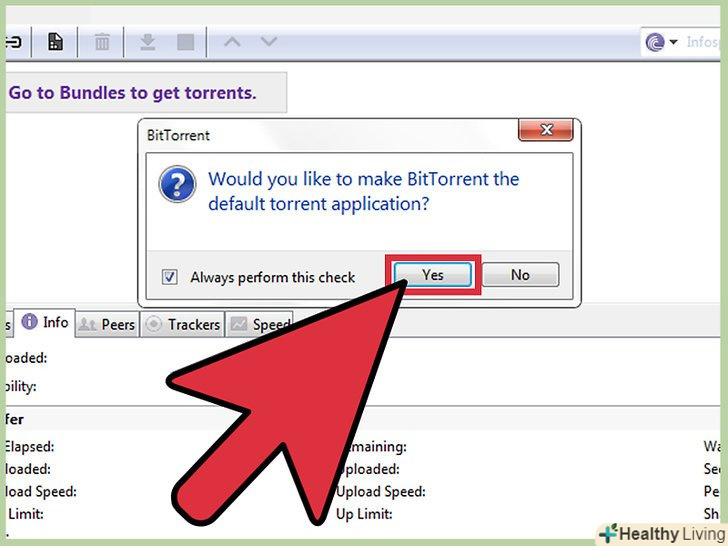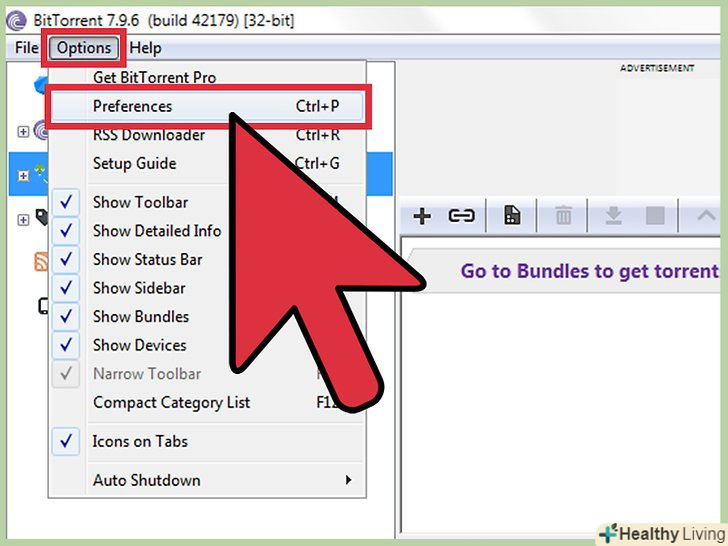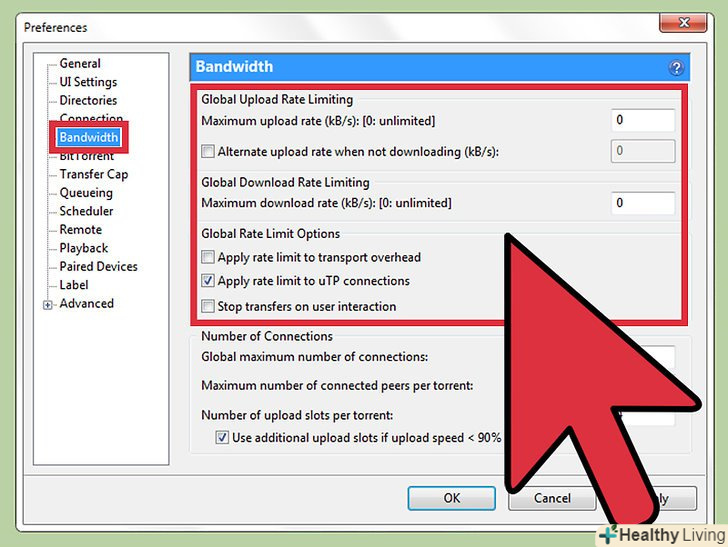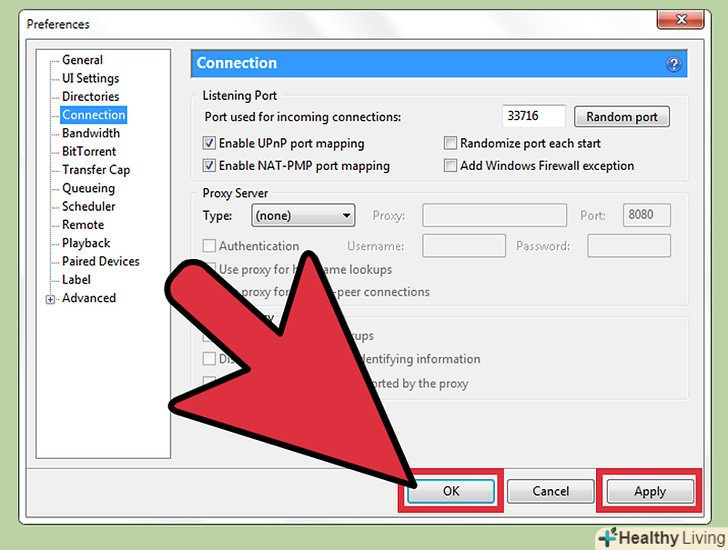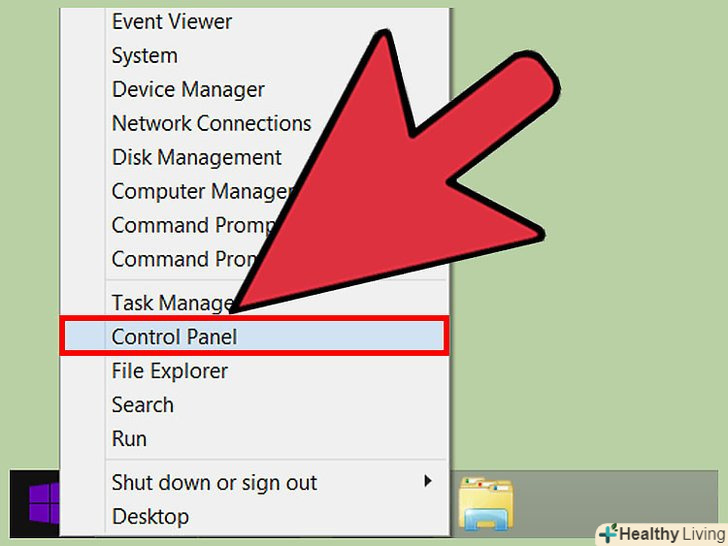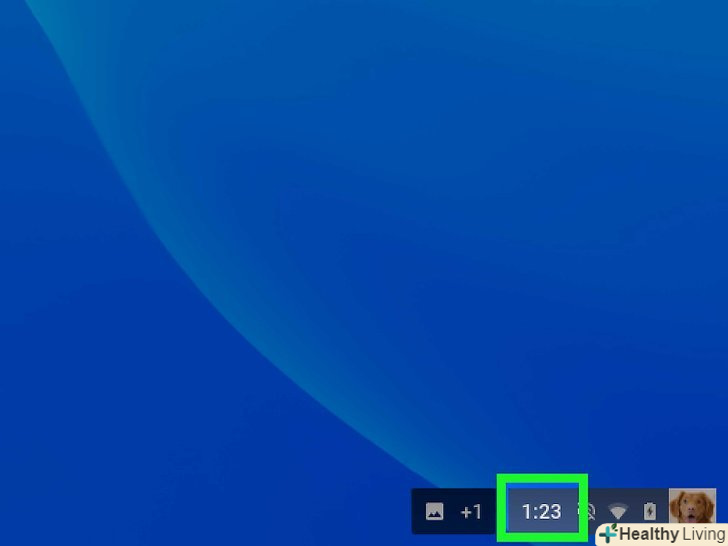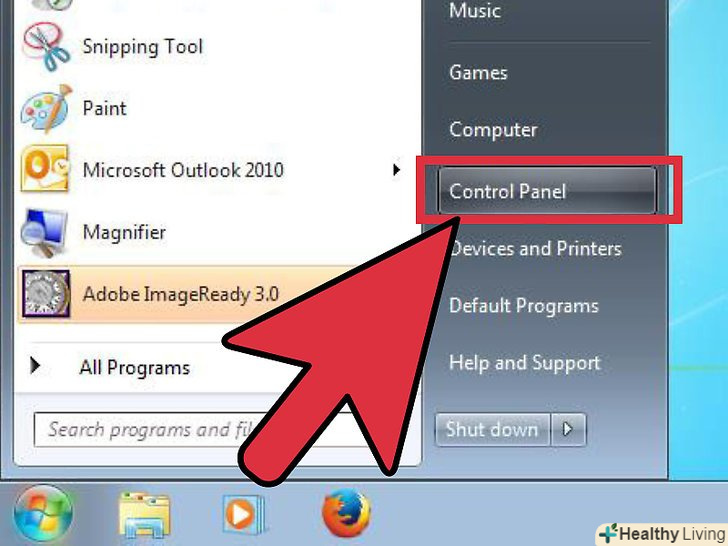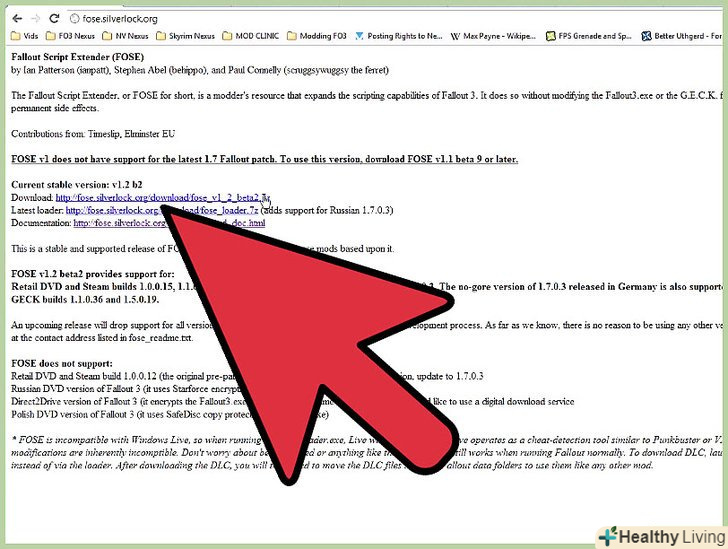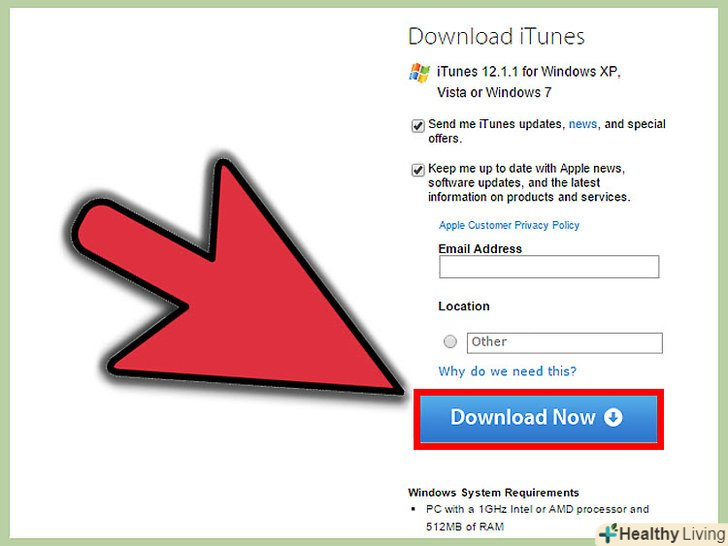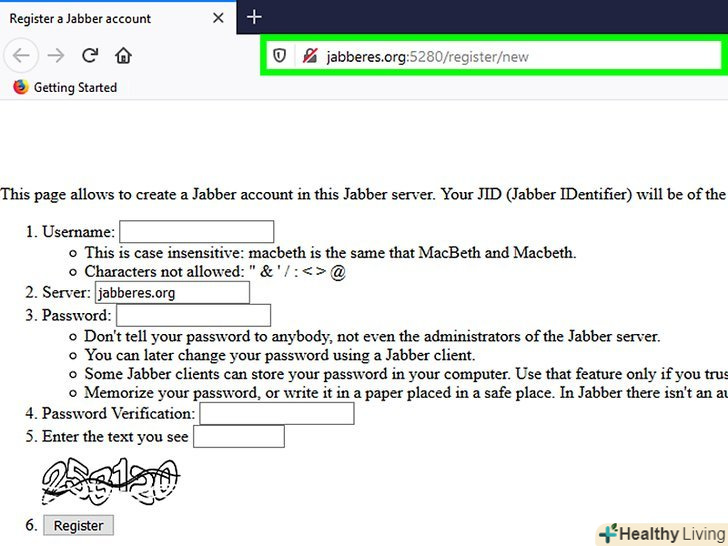Для того щоб завантажити файл з торрент-трекера необхідно встановити торрент-клієнт, тобто програму, яка управляє скачуванням файлів в пірінгових мережах. Хоча існує безліч інших аналогічних програм, одним з найпопулярніших торрент-клієнтів є BitTorrent (назва цього клієнта збігається з назвою пірінгового мережевого протоколу BitTorrent). BitTorrent є безкоштовною і простою програмою, яку досить легко завантажити і встановити.
Кроки
Частина1 З 2:
Завантаження та встановлення BitTorrent
Частина1 З 2:
 Відкрийте сайт BitTorrent (www.bittorrent.com). під вступним текстом (в центрі домашньої сторінки) знайдіть кнопку "Download" (Завантажити). Якщо вам потрібна певна версія BitTorent, відкрийте сторінку для скачування BitTorrent (www.bittorrent.com/downloads).[1]
Відкрийте сайт BitTorrent (www.bittorrent.com). під вступним текстом (в центрі домашньої сторінки) знайдіть кнопку "Download" (Завантажити). Якщо вам потрібна певна версія BitTorent, відкрийте сторінку для скачування BitTorrent (www.bittorrent.com/downloads).[1] Скачайте BitTorrent.на домашній сторінці натисніть "Завантажити", і сайт автоматично визначить вашу операційну систему і запропонує завантажити останню підтримувану версію BitTorrrent. Якщо ви відкрили сторінку для скачування, сайт автоматично перенаправить вас в розділ вашої операційної системи. Майте на увазі, що BitTorrent підтримує кілька операційних систем, включаючи Windows, Mac OS і Android.
Скачайте BitTorrent.на домашній сторінці натисніть "Завантажити", і сайт автоматично визначить вашу операційну систему і запропонує завантажити останню підтримувану версію BitTorrrent. Якщо ви відкрили сторінку для скачування, сайт автоматично перенаправить вас в розділ вашої операційної системи. Майте на увазі, що BitTorrent підтримує кілька операційних систем, включаючи Windows, Mac OS і Android. Встановіть BitTorrent.для цього двічі клацніть по завантаженому файлу (знайдіть його в папці для завантажень). У Windows відкриється вікно з проханням дозволити запуск цього файлу. Натисніть "Запустити" і дотримуйтесь інструкцій на екрані. По завершенні установки для запуску торрент-клієнта в Windows Натисніть "Пуск" – "всі програми" – "BitTorrent".
Встановіть BitTorrent.для цього двічі клацніть по завантаженому файлу (знайдіть його в папці для завантажень). У Windows відкриється вікно з проханням дозволити запуск цього файлу. Натисніть "Запустити" і дотримуйтесь інструкцій на екрані. По завершенні установки для запуску торрент-клієнта в Windows Натисніть "Пуск" – "всі програми" – "BitTorrent".- У Mac OS, коли ви клацнете по завантаженому файлу, відкриється вікно з логотипом BitTorrent. Двічі клацніть по логотипу-відкриється вікно з проханням дозволити запуск цього файлу. Натисніть "Відкрити".
- Далі в Mac OS вам буде запропоновано продовжити і прийняти Умови користування BitTorrent. Для цього натисніть "Продовжити" - "прийняти". BitTorrent буде встановлений в автоматичному режимі. Після завершення процесу встановлення натисніть "Готово", щоб відкрити BitTorrent.
 Запустіть BitTorrent.для цього двічі клацніть по значку BitTorrent (в Windows він зберігається в папці "Programs", а в Mac OS в папці "Applications"). З іншого боку, при спробі завантажити або відкрити торрент-файл BitTorrent запуститься автоматично.
Запустіть BitTorrent.для цього двічі клацніть по значку BitTorrent (в Windows він зберігається в папці "Programs", а в Mac OS в папці "Applications"). З іншого боку, при спробі завантажити або відкрити торрент-файл BitTorrent запуститься автоматично.
Частина2 З 2:
Налаштування BitTorrent
Частина2 З 2:
 Встановіть BitTorrent як торрент-клієнт за замовчуванням (якщо хочете). коли ви вперше запустите BitTorrent, у верхній частині вікна відобразиться повідомлення з питанням, чи хочете ви встановити BitTorrent в якості торрент-клієнта за замовчуванням. Натисніть "Встановити торрент-клієнтом за замовчуванням"; в іншому випадку (якщо, наприклад, Ви користуєтеся іншим торрент-клієнтом) Натисніть "не питати". Якщо ж ви хочете прийняти рішення пізніше, просто закрийте це повідомлення.
Встановіть BitTorrent як торрент-клієнт за замовчуванням (якщо хочете). коли ви вперше запустите BitTorrent, у верхній частині вікна відобразиться повідомлення з питанням, чи хочете ви встановити BitTorrent в якості торрент-клієнта за замовчуванням. Натисніть "Встановити торрент-клієнтом за замовчуванням"; в іншому випадку (якщо, наприклад, Ви користуєтеся іншим торрент-клієнтом) Натисніть "не питати". Якщо ж ви хочете прийняти рішення пізніше, просто закрийте це повідомлення. На панелі інструментів, розташованій у верхній частині вікна програми, натисніть "Налаштування".у вікні відобразиться вміст вкладки "Загальні".
На панелі інструментів, розташованій у верхній частині вікна програми, натисніть "Налаштування".у вікні відобразиться вміст вкладки "Загальні". Налаштуйте автозапуск BitTorrent. На вкладці " Загальні "в розділі" Запуск програми "приберіть прапорець у опції"запускати при завантаженні системи". Так ви прискорите завантаження операційної системи і уникнете деяких проблем з безпекою.
Налаштуйте автозапуск BitTorrent. На вкладці " Загальні "в розділі" Запуск програми "приберіть прапорець у опції"запускати при завантаженні системи". Так ви прискорите завантаження операційної системи і уникнете деяких проблем з безпекою. Налаштуйте оновлення BitTorrent. На вкладці " Загальні "в розділі" Конфіденційність "приберіть прапорець у опції" Оновлювати автоматично", якщо ви хочете оновлювати BitTorrent вручну. Пам'ятайте, що при автоматичному оновленні програма буде оновлюватися до самої останньої версії, але якщо ви бажаєте використовувати тестовані версії BitTorrent, встановіть прапорець у опції "оновлювати до бета-версій".
Налаштуйте оновлення BitTorrent. На вкладці " Загальні "в розділі" Конфіденційність "приберіть прапорець у опції" Оновлювати автоматично", якщо ви хочете оновлювати BitTorrent вручну. Пам'ятайте, що при автоматичному оновленні програма буде оновлюватися до самої останньої версії, але якщо ви бажаєте використовувати тестовані версії BitTorrent, встановіть прапорець у опції "оновлювати до бета-версій". Вкажіть папки для збереження викачаних файлів.перейдіть на вкладку "Папки", де ви зможете вказати папки для зберігання, наприклад, завантажуваних файлів і вже завантажених файлів. Для вказівки папки поставте прапорець у відповідній опції і виберіть папку в правому випадаючому меню.
Вкажіть папки для збереження викачаних файлів.перейдіть на вкладку "Папки", де ви зможете вказати папки для зберігання, наприклад, завантажуваних файлів і вже завантажених файлів. Для вказівки папки поставте прапорець у відповідній опції і виберіть папку в правому випадаючому меню. Налаштуйте швидкість скачування і віддачі.перейдіть на вкладку "швидкість" і задайте максимальні швидкості скачування і віддачі файлів. У більшості випадків рекомендується просто поставити прапорець у опції "управляти швидкістю автоматично" (ця опція активована за замовчуванням).
Налаштуйте швидкість скачування і віддачі.перейдіть на вкладку "швидкість" і задайте максимальні швидкості скачування і віддачі файлів. У більшості випадків рекомендується просто поставити прапорець у опції "управляти швидкістю автоматично" (ця опція активована за замовчуванням). Перейдіть на вкладку "З'єднання".вам, швидше за все, не доведеться міняти номер порту вхідних з'єднань, але все-таки переконайтеся, що номер порту не менше 10000. Також рекомендується прибрати прапорець у опції " Мапувати порт автоматично (за допомогою NAT-PMP або UPnP)"; це дозволить вам уникнути проблем з безпекою.
Перейдіть на вкладку "З'єднання".вам, швидше за все, не доведеться міняти номер порту вхідних з'єднань, але все-таки переконайтеся, що номер порту не менше 10000. Також рекомендується прибрати прапорець у опції " Мапувати порт автоматично (за допомогою NAT-PMP або UPnP)"; це дозволить вам уникнути проблем з безпекою. У Windows збережіть внесені зміни; у Mac OS вони будуть збережені автоматично.тепер ви можете приступити до пошуку і скачування файлів з торрент-трекерів. Майте на увазі, що при спробі завантажити або відкрити торрент-файл BitTorrent буде запущений автоматично.
У Windows збережіть внесені зміни; у Mac OS вони будуть збережені автоматично.тепер ви можете приступити до пошуку і скачування файлів з торрент-трекерів. Майте на увазі, що при спробі завантажити або відкрити торрент-файл BitTorrent буде запущений автоматично.
Поради
- Якщо ви не можете завантажити файли з торрент-трекера, в брандмауері і/або маршрутизаторі Відкрийте для BitTorrent доступ до Інтернету.
- Рекомендується завантажувати файли з великим числом сидов, щоб значно скоротити загальний час завантаження і гарантувати повне скачування файлу.
- Майте на увазі, що в інтернеті можна знайти безліч торрент-клієнтів, що працюють з протоколом BitTorrent. Програма BitTorrent відмінно підійде для початківців користувачів, але якщо вам потрібні додаткові функції, спробуйте попрацювати з іншим торрент-клієнтом.
- При скачуванні контенту, захищеного авторськими правами, ви не зможете піти від відповідальності (навіть якщо будете використовувати проксі-сервер або програму, що приховує ваш IP-адресу).
Попередження
- Хоча завантаження файлів з торрент-трекерів набирає популярність, завантаження контенту, захищеного авторськими правами, вважається незаконним. Навіть якщо у вашій країні закон Про захист авторських прав дотримується рідко, завжди є ймовірність того, що вас притягнуть до відповідальності.
- Пам'ятайте, що при скачуванні файлів з торрент-трекерів є ймовірність підчепити шкідливу програму.
- Зловмисники використовують BitTorrent для поширення шкідливого програмного забезпечення або для того, щоб користувачі реєструвалися на сайті і набували паролі до торрент-файлів (в цьому випадку скачаний торрент-файл буде фальшивкою).